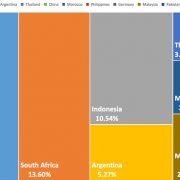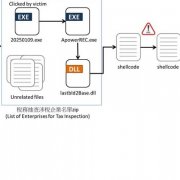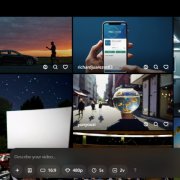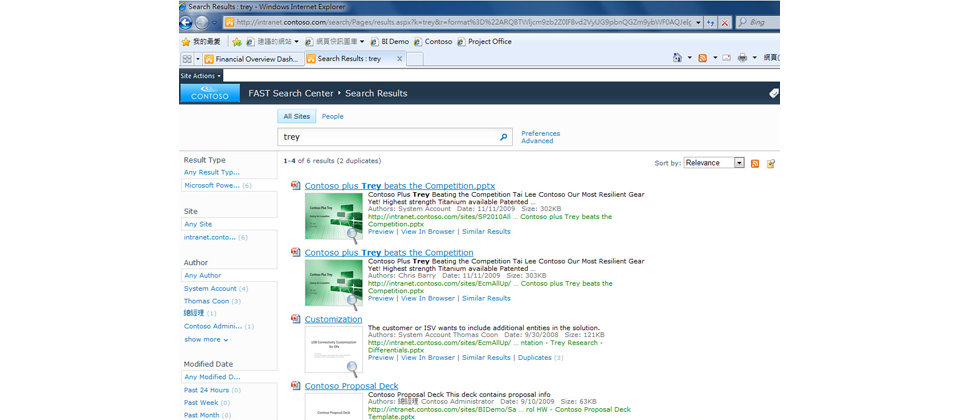
從SharePoint 2007開始,微軟就已經支援離線檔案的同步與應用,到了 2010版本,加強了這類檔案的運用及上傳速度,而且支援多種裝置,讓文件可在多種手機平臺上運用,例如Windows Mobile與Nokia的智慧型手機,都可透過瀏覽器顯示網站內容。
而且SharePoint 2010還新增了多種文件格式的共同編輯功能,例如Word、Excel、PowerPoint與OneNote等,都可透過這個系統,同時與他人編輯一份文件。而文件編輯完成之後,可透過SharePoint Designer使用所見即所得的方式編輯,直接將檔案上傳至網頁與他人分享。
使用SharePoint 2010對使用者來說,最大的方便就是這套系統已經整合多種商務解決方案,使用者可以用統一的架構,建立企業內部入口網站(EIP),並能使用商業智慧(BI)分析資料等。
而且,SharePoint 2010不僅能與Office 2010的文書處理軟體相結合,另外還整合了以往Groove的檔案同步功能,以及Windows SharePoint Services所提供的網頁建置與服務平臺。另外,若企業還有建置OCS,結合Outlook還可整合通訊的功能,並且直接與其他使用者即時通訊,或開啟視訊會議。
加強既有功能,並且新增檔案共享與同步功能
建置一套SharePoint Server後,由於使用統一的架構,便於管理者的控管,可以降低IT人員訓練的成本。再加上具有文件共同編輯的特性,有助於生產力的提升。
雖然,在先前的2007版就已具備,或是整合了上述建立入口網站、商業智慧,以及整合通訊等功能,不過SharePoint 2010版,另外還加強與新增了幾項功能,讓文件分享更便利,增加協同合作的效率。
這些新增的功能,大致可分為檔案共享、共同編輯、網頁預覽、同步與搜尋等,其中,最顯著的改變就是文件的共用與共同編輯。
文件共用、離線同步與共同編輯功能
在文件共用的功能上,SharePoint在之前的版本就可以共享文件,不過當時僅限檔案共享,並無法支援同時線上多人共同編輯。
而SharePoint 2010持續提供檔案共享的功能之外,還支援Word、PowerPoint、Excel與OneNote等文件的共同編輯,增加工作的流暢度與資訊的即時分享。
共同編輯
要做到這功能不容易,因為文件在共同編輯時,哪些內容是被其他人新增與修改的,或者該以哪個版本為主等問題,一直都困擾著使用者。
以往對於這類的狀況,一般常見的狀況是,系統會跳出訊息,提醒目前檔案有其他使用者正在編輯,因此會儲存成檔案的副本,檔名則修改為編輯檔案的使用者名稱與修改時間。這樣做的好處,是確保多位使用者同時開啟同一個檔案時,不會發生較晚儲存的使用者將先前的變更覆蓋掉的狀況。但缺點是同一份文件會有多個版本,若總共有10位使用者同時編輯,就會有10個檔案副本,在整合資訊的時候非常麻煩。
而這次SharePoint 2010的共同編輯功能,只要有其他使用者正在編輯同一份文件,使用者可以知道目前有多少人正在線上編輯這份文件,而目前所編輯的部份又是哪些,都可以一目了然。而且,只要其中一位使用者將檔案修改過,並且儲存之後,其他使用者就能夠即時地發現文件有更改過,因為新增或修改的部份會被特別標示出來,在共同編修檔案時,可以更快速了解內容與更新項目,讓文件的閱讀更有效率,有效提升團隊的工作與溝通效率。
在文件協同作業上,除了我們比較熟悉的幾套Office軟體的應用,最特別的,就是在Office 2007時就提供Live Sharing Session與分享筆記本功能的OneNote。
這套文書處理軟體,最大的特色就是所支援的檔案格式非常多。由於它是以筆記本概念為出發點的文書工具,因此隨時將所得到的資訊記錄下來,變成了不可或缺的功能。因此,我們可以在OneNote上編輯與貼上文字、網頁、圖片,甚至PowerPoint的簡報,以及Excel的報表等。
可以隨手記錄的特色,加上可與多位使用者共同編輯的能力,讓OneNote在群組討論,與共享資訊時的應用上更加方便。
文件離線處理
線上協同作業時,能否支援離線使用也是文件共享相當重要的一部分。實作上讓使用者可將SharePoint上的資料同步至個人電腦的指定資料夾中,即使不連接網路,也可使用同步的文件檔案,而且資料在更新過後,在電腦重新連結到網路的時候,會自動將資料同步。
另外,SharePoint 2010還加強了離線檔案的同步速度,與先前同步方式不同的地方,在於它僅同步內容有更動的部分,大幅減少上傳檔案的大小,加速檔案上傳與更新的速度,同時也比較不容易受到網路頻寬的限制與影響,增強了共同編輯的即時性,讓協同作業更加迅速。
檔案續傳功能
雖然SharePoint具有檔案離線使用與同步,以及多種平臺的瀏覽與操作,但是在檔案傳輸的過程中,使用者最擔心的就是斷線的狀況,這套系統針對這樣的狀況,提供了續傳的功能,讓新資料的傳輸,以及既有資料的同步,不會因為網路頻寬不足,或網路不穩定而無法即時傳送與同步。
資料夾同步與搜尋
除了上述的文件共享之外,我們也可直接在Windows環境的一般資料夾中,建立類似網路磁碟的路徑,以便直接存取SharePoint與SharePoint Workspace的工作區內容,讓使用者可隨時存取文件。
另外,我們也可以使用瀏覽器,開啟由SharePoint 2010所建置的網站,並且使用「與電腦同步(Sync to Computer)」的功能,將整個網站的內容下載至個人電腦,因此我們可以離線瀏覽這個網頁與其中的內容。
當我們同步網路上的資料夾至本機之後,這些資料在個人電腦中會自動由Windows Search製作索引。而且這功能也和Windows作業系統內建的「搜尋」相結合,我們只要在Windows工作列之中的搜尋欄位中輸入字串即可。
在搜尋文件時,我們可依照文件類型、資料來源、關鍵字與作者等條件尋找,檢索可輸入的條件非常豐富。而且最特別的地方,在於列出搜尋結果之後,我們可以直接預覽檔案內容,不像以往必須先下載文件並開啟之後,才能確認內容是我們想要的,在搜尋文件時減少了檔案下載、檢視,與確認內容的時間,對於文件內容的尋找速度有很大的幫助。
尋找文件之外,我們也可以使用SharePoint的搜尋功能來尋找聯絡人,同時,搜尋結果能夠依照搜尋者與對方的組織關係列出,將摘要內容呈現在搜尋結果頁面中,並利用樹狀的組織圖,讓人更容易了解在企業內每個員工的關聯性,有效利用企業內部資源。
建立可快速瀏覽的頁面
使用SharePoint 2010建立網頁時,我們可使用SharePoint Designer建立如Wiki、個人部落格與入口網站等。使用這套簡化的網頁建置工具,就像使用以往微軟所發佈的FrontPage,使用所見即所得的方式快速建置網頁。
其實SharePoint Designer的前身,就是Office 2003時內建的網頁編輯軟體FrontPage,不過新版本加強了編輯的環境,讓使用者在建置網站時,能更快速的架設。例如它內建許多標準網站模組,讓系統管理人員可以快速建立入口網站、個人網站,並且能將使用者資料匯入。而且加強了與Office各個應用程式的相容性,達到完整連接的特性。
另外,當我們上傳如圖片、影片或是PowerPoint投影片等檔案時,SharePoint會自動建立縮圖,也就是當其他使用者要取得檔案時,不需要下載完成才可檢視其中的內容,可在瀏覽器上直接預覽,節省尋找資訊的時間。
也因為上傳的檔案會預先建立索引與縮圖,因此不論使用者透過個人電腦、手機,或是不同的網頁瀏覽器,所顯示的內容都會一致,不會有不同平臺而有相容性差異的問題。
支援手機、電腦和瀏覽器等多種平臺
一般而言,許多在電腦上可以編輯與瀏覽的檔案格式,在智慧型手機上都無法正常使用,而SharePoint 2010除了支援使用個人電腦的同步資料夾,或是使用瀏覽器等方式共享檔案之外,這個版本的SharePoint還支援Windows Mobile、Nokia與iPhone等智慧型手機的瀏覽。
微軟是如何做到的?上傳檔案至SharePoint時,系統會自動建立縮圖,並轉換檔案格式,因此智慧型手機也可以完整瀏覽檔案,即使是用iPhone的Safari瀏覽器來存取SharePoint上的文件,在資訊的讀取上也沒有問題。
另外,因為Windows Mobile內建手機版本的Office,因此也可以此直接編輯文件。
建置新版SharePoint的系統需求
要使用SharePoint 2010的各項功能,除了自行建置SharePoint Server之外,還可租用由微軟所提供的SharePoint Online服務。
使用線上的SharePoint服務,好處是企業不必在內部架設相關硬體設施,減少了系統建置的費用,也因此少了維運成本,另外,由於已經是線上服務,因此可以迅速啟用,並且還能隨時取得最新軟體以及系統更新,不必再為了升級而煩惱。
由於目前SharePoint Online的服務,臺灣地區還處於試用狀態,尚未正式啟用的階段,因此相關的收費標準都還無法確定。
企業如果要自行架設SharePoint Server 2010,必須注意目前這個系統只能安裝在64位元的Windows Server 2008 SP2,另外還必須安裝SQL Server 2008 with Service Pack 1 (SP1),並啟用網頁伺服器IIS、Application Server,也必須安裝有.NET Framework version 3.5 SP1等相關程式。
目前自行建立SharePoint Server與租用線上版本的SharePoint Online,功能上仍有差異,不過Online的服務項目與功能將會逐漸趨於完整。
整合多種系統與工具軟體,發揮更強大的功能
微軟SharePoint 2010具有離線同步、共同編輯,並能快速建置網頁等,其實是整合了下列多套系統與工具軟體,所呈現出來的結果。
SharePoint Workspace
在先前Office版本中有一套軟體稱為Groove,這套系統的特點,就是讓檔案可以在多臺電腦中共用,而且採用點對點與HTTP等兩種傳輸方式,而且在電腦離線,再上線時,也能將不同電腦上的資料同步、分享。
由於使用上述兩種傳輸方式,因此檔案在同步時,若電腦之間沒有防火牆阻擋,便可直接使用點對點的傳輸,將檔案同步至其他電腦。相反地,若電腦之間有防火牆阻擋,系統便會選擇將同步的資料傳送到Relay Server上,其他電腦再自動連結到Relay Server上將同步的資料下載下來。這樣可以避免因為網路環境受到限制而無法同步資料。
到了SharePoint 2010,Office Groove則改名為SharePoint Workspace。而SharePoint的使用者可以建立工作區共用資料夾,便是源自先前版本的Office Groove。
SharePoint Foundation
另一方面,SharePoint之所以能快速建立企業入口網站、部落格與Wiki網頁,所仰賴的是Windows SharePoint Foundation。這個軟體先前的版本叫做Windows SharePoint Services(WSS)。
從Windows Server 2003開始,就可搭配能免費下載使用的WSS,提供了入口網站與企業內部網路的功能,讓系統管理者可以快速建置與部署網頁。而且它也能提供Office System及其他應用程式小組服務與網站。
Office Communications Server
此外,如果企業內還有建置Office Communications Server(OCS),只要透過OCS與SharePoint 2010結合,使用者可以看到其他使用者的「目前狀態資訊」。這可以顯示其他使用者在Workspace的狀態,例如上線、忙碌與離線等,而且可以在不離開SharePoint工作區的情況下,直接與其他上線的使用者透過即時通訊、語音呼叫、視訊,以及桌面分享等方式互動,對企業內的溝通與生產力都有很大的幫助。
同時,SharePoint 2010也結合了類似FaceBook社群網站的工具,並且也有個人網站的機制,我們可以透過個人頁面看到公司的組織圖,了解自己與群體的關連性,並且結合OSC與Outlook上的Outlook Social Connector,可直接連結到SharePoint的個人網站。
整體來說,SharePoint 2010最大的特色,就是整合的能力。這個版本不僅新增了多種文件的共同編輯,並透過SharePoint Workspace統一的資料同步受到網域的限制,打破以往文件傳輸的藩籬,讓電腦、手機,或者其他可以透過瀏覽器上網的行動平臺,都能夠快速預覽上傳的文件與檔案;而且結合了OCS與Outlook,讓企業人與人的互動更為頻繁、更為簡易,關係也更加密切,再加上個人網站機制,並能建立如維基與部落格等,縮短人與人之間的距離。
在Office 2010做到共同編輯的環境需求
-%E7%B6%B2%E9%A0%814-600-1.png)
SharePoint 2010的建置架構圖
要建置SharePoint服務,我們的伺服器作業系統必須使用64位元的Windows Server 2008 SP1,並且啟用Internet Information Services(IIS)服務,以及.NET Framework 3.5 SP1等,才可建置SharePoint Server,讓使用者透過瀏覽器、Office應用程式以及資料夾同步等方式共用、共同編輯資料。
-%E7%B6%B2%E9%A0%814-600-2.png)
SharePoint 2010的7大重要功能總覽
-%E7%B6%B2%E9%A0%814-600-3.png)
Office 2010共同編輯的使用環境限制
雖然SharePoint 2010提供Word、PowerPoint、OneNote與Excel等檔案的共同編輯功能,共同編輯所支援的環境卻有分別。例如Word與PowerPoint的共同編輯僅能在個人端使用,也就是說要與其他使用者共同編輯文件,所有編輯者都必須在個人電腦開啟Office應用程式,才可共同編輯,而且必須都使用2010版本。
而Excel與前面兩者不同,只能透過Office Web Applications開啟,如果要同時與他人共同編輯這類型檔案時,所有的使用者都必須使用瀏覽器開啟Excel檔案,才可同時編輯內容。
最特別的,就是同時支援個人端應用程式與瀏覽器的OneNote,這類型文件檔案不僅可以讓所有使用者透過個人電腦的OneNote 2010應用程式編輯內容,也支援在瀏覽器上開啟Office Web Applications直接編輯,並且支援本機與瀏覽器同時混用,也就是可以部分使用者用個人端應用程式開啟OneNote文件,而其他使用者則是透過瀏覽器編輯,並不限定必須同時使用某種編輯環境,讓共同編輯的環境更不受限制。
相關報導請參考「深入解析微軟Office 2010」
熱門新聞
2025-03-03
2025-03-03
2025-03-03
2025-03-03
2025-03-01
2025-03-03